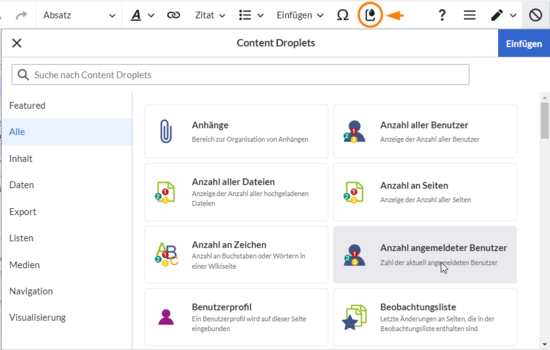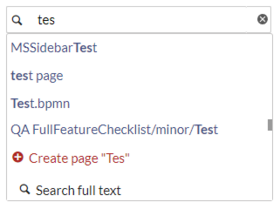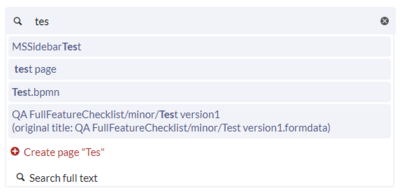Keine Bearbeitungszusammenfassung |
K ((Benutzername entfernt) (Logbucheinzelheiten entfernt)) |
||
| (6 dazwischenliegende Versionen desselben Benutzers werden nicht angezeigt) | |||
| Zeile 1: | Zeile 1: | ||
'''TagSearch''' ermöglicht die Einbindung eines konfigurierbaren Suchfeldes in Inhaltsseiten. | '''TagSearch''' ermöglicht die Einbindung eines konfigurierbaren Suchfeldes in Inhaltsseiten. | ||
| Zeile 6: | Zeile 4: | ||
Das Tag <code><nowiki><bs:tagsearch /></nowiki></code> kann direkt im visuellen Bearbeitungsmodus eingefügt und konfiguriert werden. | Das Tag <code><nowiki><bs:tagsearch /></nowiki></code> kann direkt im visuellen Bearbeitungsmodus eingefügt und konfiguriert werden. | ||
Gehen Sie hierzu in der Editorleiste auf '' | Gehen Sie hierzu in der Editorleiste auf ''Content Droplets hinzufügen''. [[File:droplet menu.png|thumb|550x550px|verweis=Special:FilePath/droplet_menu.png|alternativtext=Droplets Dialogfeld|Content Droplets|zentriert]]Wählen Sie das [[Handbuch:Erweiterung/ContentDroplets|Content Droplet]] ''Suchfeld'' aus. Geben sie die gewünschten Parameter an: | ||
[[ | |||
{| class="wikitable" | {| class="wikitable" | ||
|+ | |+ | ||
| Zeile 120: | Zeile 116: | ||
font-size:0.85em | font-size:0.85em | ||
} | } | ||
</syntaxhighlight> | </syntaxhighlight> | ||
[[en:Manual:Extension/BlueSpiceExtendedSearch/Tagsearch]] | |||
[[Category:Search]] | |||
Aktuelle Version vom 11. Dezember 2024, 13:25 Uhr
TagSearch ermöglicht die Einbindung eines konfigurierbaren Suchfeldes in Inhaltsseiten.
Tag einfügen[Bearbeiten | Quelltext bearbeiten]
Das Tag <bs:tagsearch /> kann direkt im visuellen Bearbeitungsmodus eingefügt und konfiguriert werden.
Gehen Sie hierzu in der Editorleiste auf Content Droplets hinzufügen.
Wählen Sie das Content Droplet Suchfeld aus. Geben sie die gewünschten Parameter an:
| Parameter | Anzeigename | Beschreibung |
|---|---|---|
| paceholder | Platzhalter | Text, der im Suchfeld angezeigt werden soll, bevor ein Suchbegriff eingegeben wird |
| typ | Typ | Liste der zu durchsuchenden Typen von Suchentitäten. Standardmäßig verfügbare Suchentitäten sind: wikipage, specialpages, repofile (interne Dateien), externalfile, socialentity. Mehrere Werte können durch einen senkrechten Strich (|) getrennt eingegeben werden - "wikipage|repofile" |
| namespace | Namensräum(e) | Liste der Namensräume, in denen gesucht werden soll. Namensräume können mit ihren IDs oder Namen, getrennt durch einen senkrechten Strich (|), eingegeben werden. IDs und Namen können nicht gemischt werden. Korrekte Einträge sind: "1|6|8", "Help|QM", ungültig ist "1|QM".
Um im Hauptnamensraum zu suchen, verwenden Sie ein Leerzeichen als Wert (z. B. " " oder " |Template") |
| category | Kategorie(n) | Liste der Kategorien, in denen gesucht werden soll. Mehrere Kategorien müssen durch einen senkrechten Strich (|) getrennt werden - "Cat1|Cat2" |
| operator | Suchoperator | Gilt nur für Kategorien. Der Operator „AND“ findet nur Seiten, die mit allen Kategorien getagged sind, während der Operator „OR“ Seiten anzeigt, die mit mindestens einer der Kategorien getagged sind. |
Standard Suchfeld[Bearbeiten | Quelltext bearbeiten]
Anpassung des Stils[Bearbeiten | Quelltext bearbeiten]
Der Stil des Suchfelds kann über CSS angepasst werden.
Kopieren Sie z.B. folgende Anweisungen in die Seite MediaWiki:Common.css:
/*Tag search*/
.bs-tagsearch-cnt {
width:auto;
text-align:center; /*can also be set to left or right for search bar alignment on the page*/
margin-top:20px; /*distance from top*/
}
.bs-tagsearch-cnt .bs-tagsearch-form .btn {
height: 40px;
border-radius: 5px 0 0 5px;
background-color:#f1f3f9;
border-color: #f1f3f9;
padding-left:10px
}
.bs-tagsearch-cnt .bs-tagsearch-form {
min-width: 180px;
max-width: 650px;
margin: 0 auto;
position: relative;
align-items: stretch;
width: 570px;
}
.bs-tagsearch-cnt .bs-extendedsearch-searchbar-wrapper {
display: table;
width: 570px;
background-color: #f1f3f9!important;
border-radius: 0 5px 5px 0;
border-color: #f1f3f9;
}
.bs-tagsearch-cnt .bs-tagsearch-form input
{
height: 40px;
width:100%;
font-size: 1em;
background-color: #f1f3f9!important;
border-radius: 0 5px 5px 0;
border: 1px solid #f1f3f9!important;
}
.bs-tagsearch-cnt .bs-tagsearch-form .bs-extendedsearch-searchbar-wrapper .bs-extendedsearch-searchbar-clear {
background-color: #f1f3f9!important;
border: 1px solid #f1f3f9!important;
border-left: none;
border-radius: 0 5px 5px 0;
width: 1%;
padding-right: 16px;
}
.bs-tagsearch-cnt .bs-extendedsearch-autocomplete-popup.compact .bs-extendedsearch-autocomplete-popup-primary {
font-size: 1em;
width: 100%;
padding-bottom: 5px;
text-align:left;
overflow: hidden;
border:1px solid #d3d4da; border-top:0
}
.bs-tagsearch-cnt .bs-extendedsearch-autocomplete-popup.compact .bs-extendedsearch-autocomplete-popup-primary > .bs-extendedsearch-autocomplete-popup-primary-item {
padding: 5px;
position: relative;
line-height:1.3em;
height:auto;
max-height:4em;
background:#f1f3f9;
margin:3px;
border-radius:4px
}
.bs-tagsearch-cnt .bs-tagsearch-form .bs-extendedsearch-autocomplete-popup.compact {
top: 42px !important;
left: 5px;
width: 558px !important;
border: 2px solid #f1f3f9;
}
.bs-tagsearch-cnt .bs-extendedsearch-result-original-title {
font-size:0.85em
}